说明
本文中主要讲解《社群beta(v1.0)》版后台系统的操作方法,通过本文可快速帮助商家使用《社群》系统。
用户角色
系统入口
后台:登录米多大数据引擎系统→应用中心→社群。进入社群后台系统。
前端:个人中心→微社群。进入社群前端。
社群营销初始化流程
第1步,前往2.1基础管理 , “基础设置”中,设置“社群名称”,“社群logo”,“社群简介”,“粉丝别名”。前往2.2“奖励设置”中,设置互动获得的积分数量。删帖,禁言扣除的数量。
第2步,前往3.3.1首页装修,设置首页滚动轮播图。热帖推荐条件。
第3步,前往3.2.1新建话题,新建一个话题,设置“话题名称”,形象图,话题简介,排序。
第4步,前往4.3.1管理员头衔,添加一个头衔。前往4.3.2添加一个管理员。
此时社群后台初始化已经完成,前往2.基础设置,【开启社群】。
第5步,前往3.3.2官方帖,发布一个帖子。前往3.3.1帖子管理,选择“官方帖”,找到发布的帖子,设置为热点,设置为置顶。
第6步,前往1.概况,点击“访问社群”,扫描“二维码”,进入社群前端。
第7步,点击招募,填写信息,提交后,即成为粉丝用户。
第8步,前往4.1粉丝管理,找到自己的账户,复制【ID】,前往4.3.3绑定粉丝账户,绑定自己的账户为管理员。
社群初始化完毕(提示:请按照流程操作,走完所有流程)
1.概况
概况:对社群运营数据的查看
编号1:点击弹出访问社群链接弹框,可通过扫描二维码访问《社群》前端,可复制链接地址。如“图2访问社群”所示 编号2:社群logo图,社群名称,商户账号信息展示。退出,点击后退出本系统。 编号3:菜单栏 编号4:数据汇总统计。“近一天新增粉丝成员”指从当前时间向前推24小时区间内新增的粉丝用户数。“近一天新增帖子”,“近一天新增评论”同理。 编号5:最近7天用户增长数据变化趋势图。
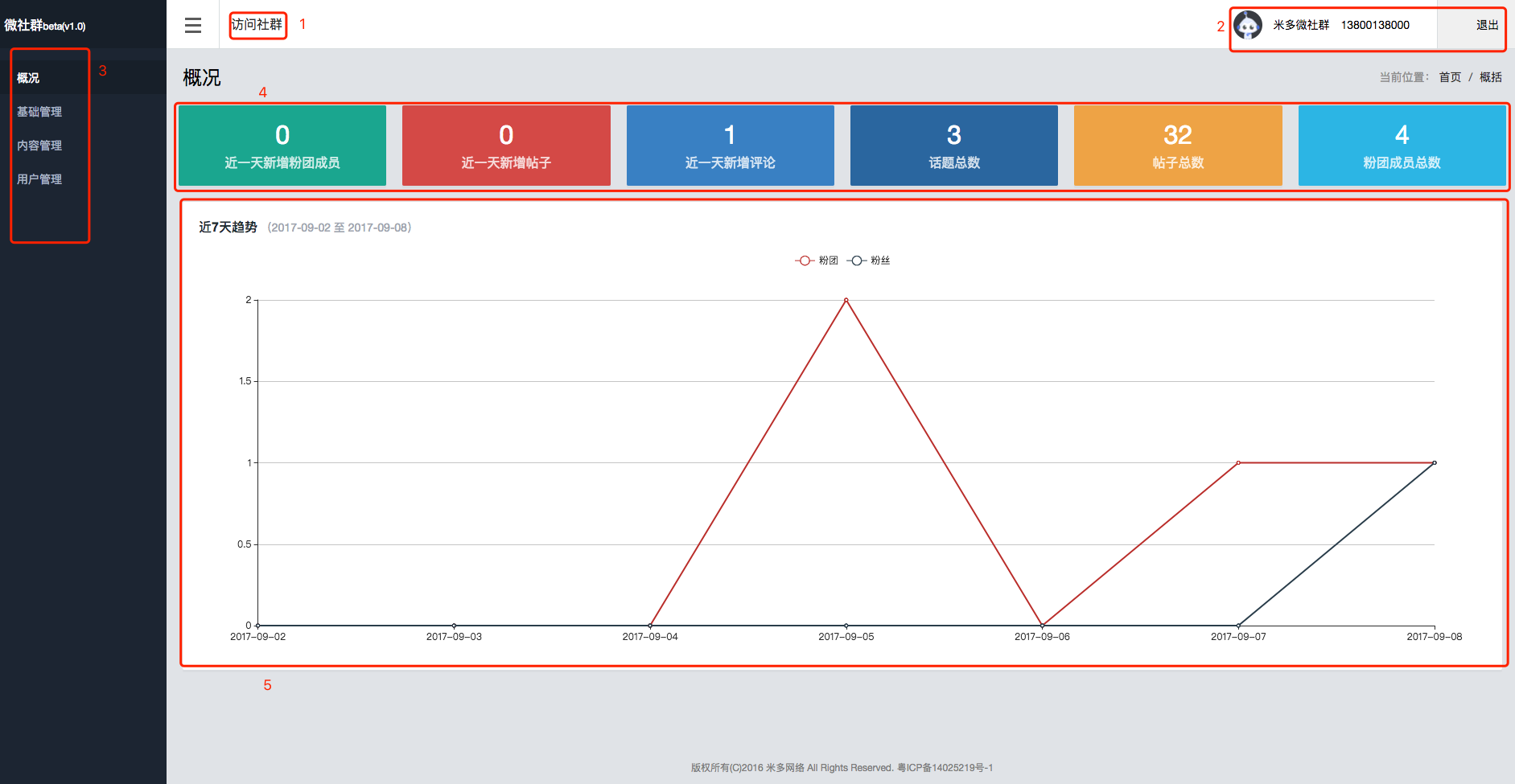
图 1 概况
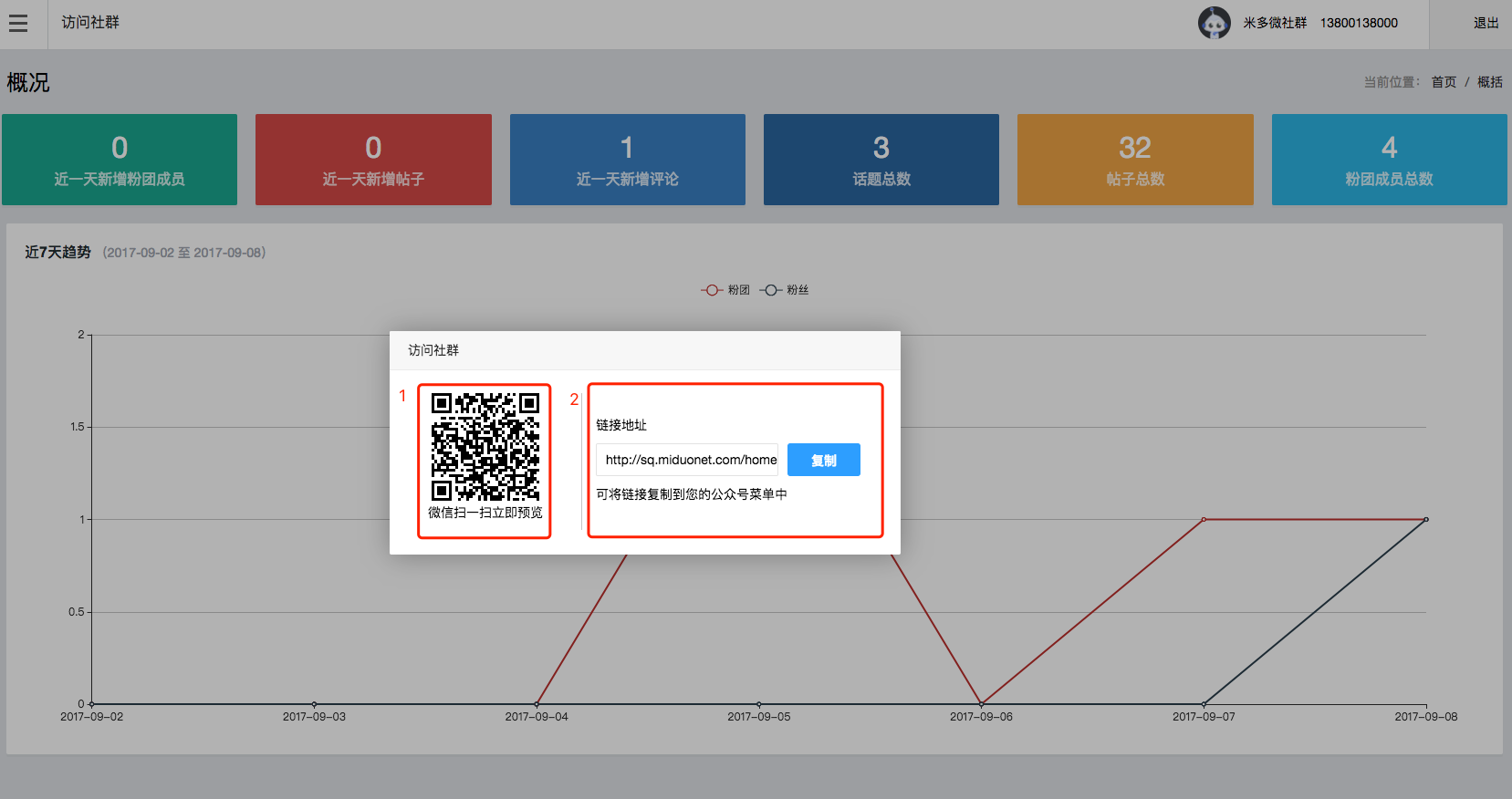
图 2 访问社群
2.基础管理
基础管理:对社群基础信息的设置。 入口:基础管理→基础设置
编号1:访问社群。 编号2:社群账户信息展示。 编号3:社群开关,【已开启】,前端可正常访问,【已关闭】,前端不能访问为社群(如图4)。谨慎操作。社群开通时,默认此按钮为【已关闭】状态,商户可在基础信息设置好后【开启】。 编号4:社群名称(2~5字),社群logo(120px*120px),社群简介(0~40字),粉丝别名(2~4 字),信息设置。
注意:为了保证前端显示质量,logo图的尺寸请按照规定制作。
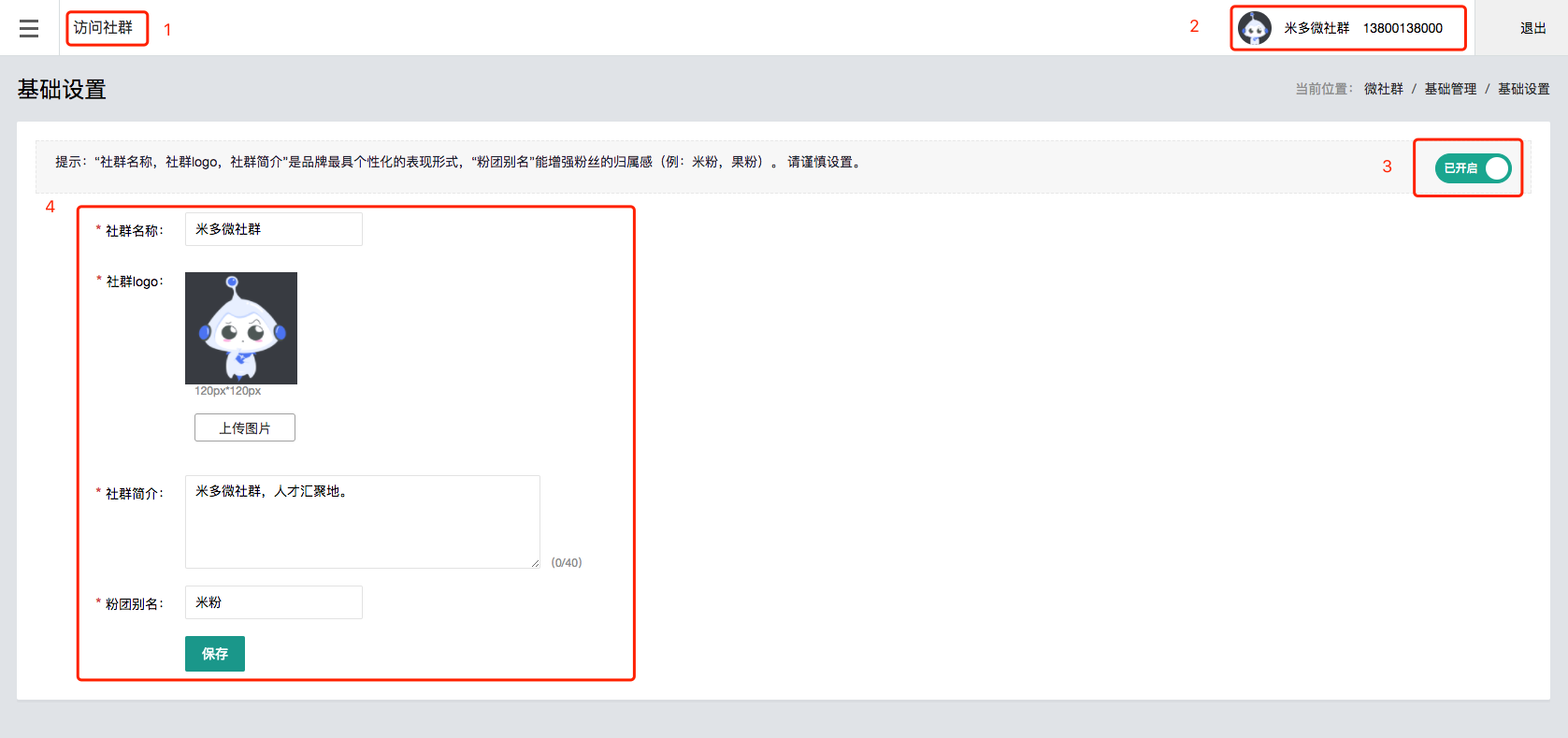
图 3 基础设置
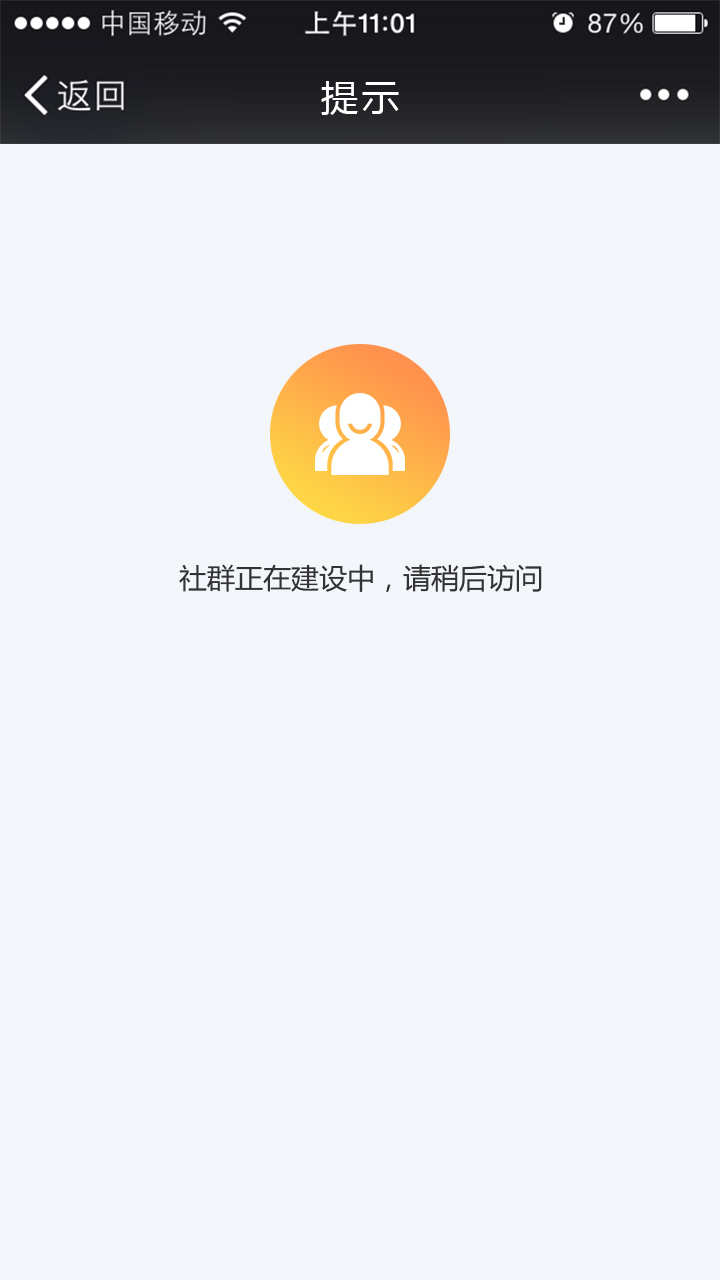 图 4 社群关闭
图 4 社群关闭
2.2奖励设置
入口:基础设置→奖励设置
编号1:每天奖励的次数(0~50次) 编号2:每次发放的积分数量(0~1000积分) 编号3:扣分项。每次扣积分的数量 说明:在米多大数据引擎系统下,一个用户只对应一个积分账户,即积分互通。谨慎设置,避免通货膨胀。
图 5 奖励设置
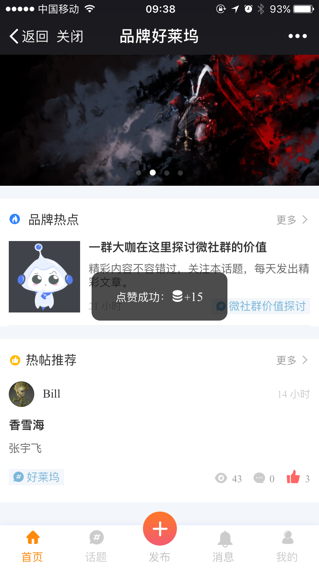 (前端获得奖励效果)
(前端获得奖励效果)
3.内容管理
内容管理:对前端页面展示效果设置,帖子推荐规则设置,对帖子信息,评论信息进行查看。
3.1页面装修
3.1.1首页装修
入口:内容管理→页面装修→首页装修 分享文案设置:分享标题(0~20字),分享文案(0~30字)。分享图标可自定义,默认将使用社群营销logo图。
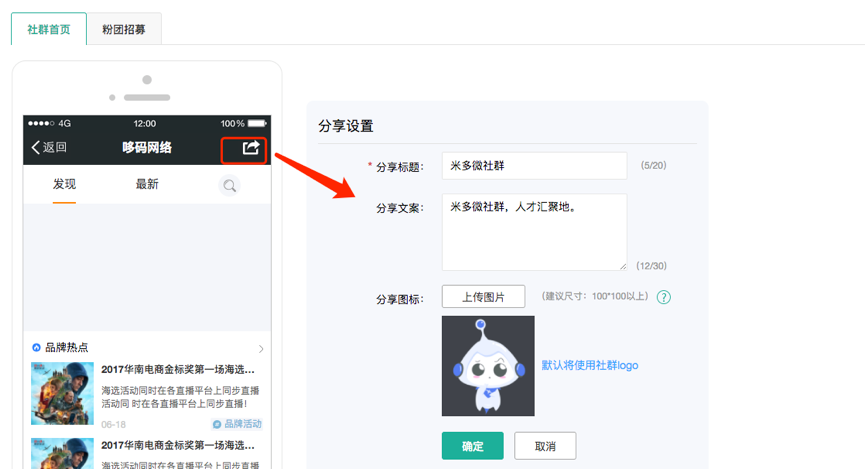
图 6 分享设置
选项设置:可勾选是否显示,不勾选则前端不显示该项。默认全部勾选,建议全部勾选,至少个勾选一项。
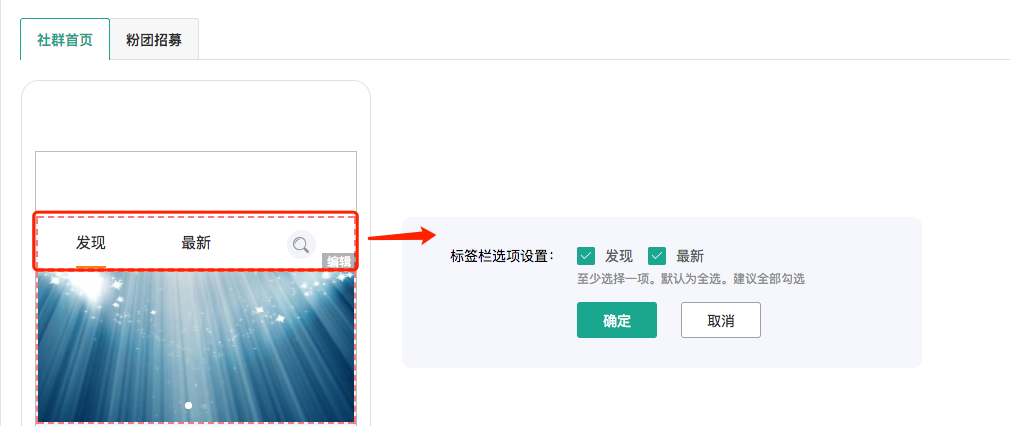
图 7 选项设置
图片广告:对前端滚动广告位内容设置,可设置展示图片,尺寸为(720px*300px),点击跳转的链接。图片广告最多可添加5张,最少1张,(此处必须设置一张图片)。
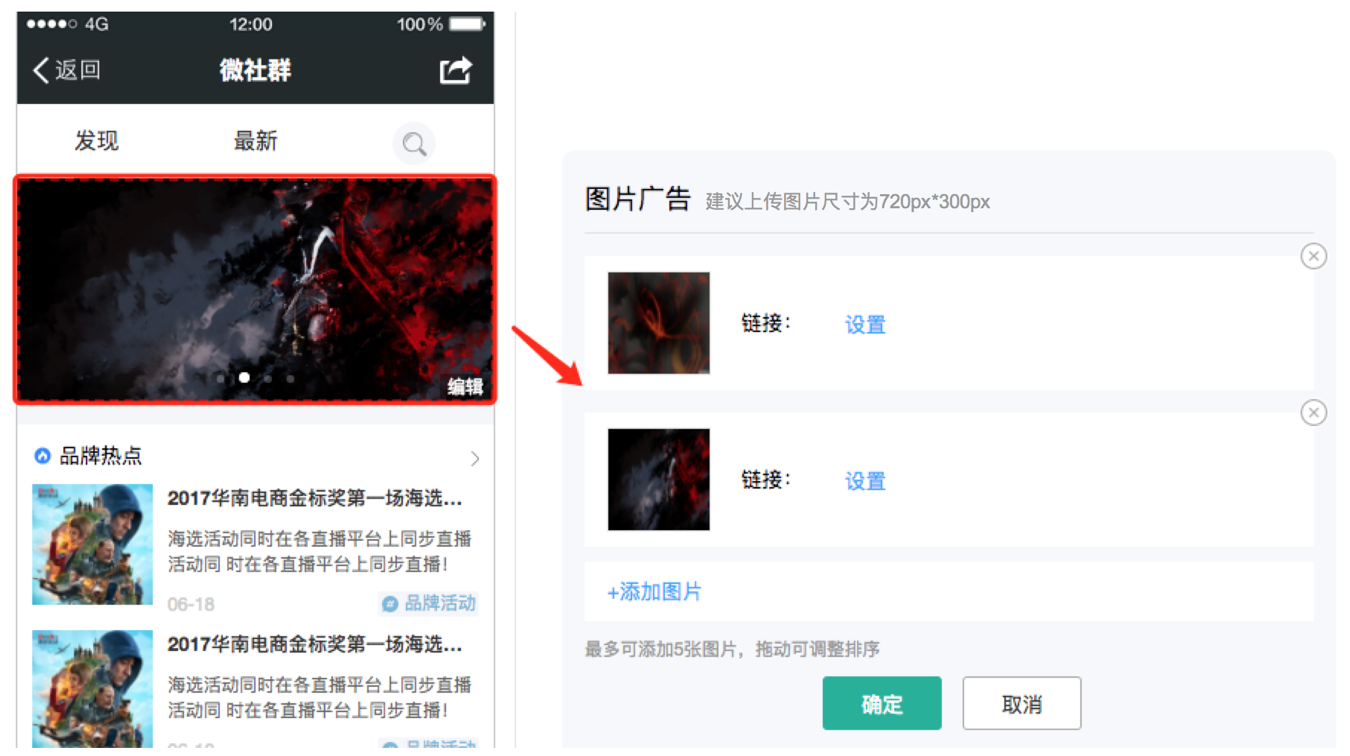
图 8 banner广告
热点设置:设置前端首页显示热点的数量,如设置为2,首页“品牌热点”中只显示2条数据。其余的可前往更多中查看。默认为3条。
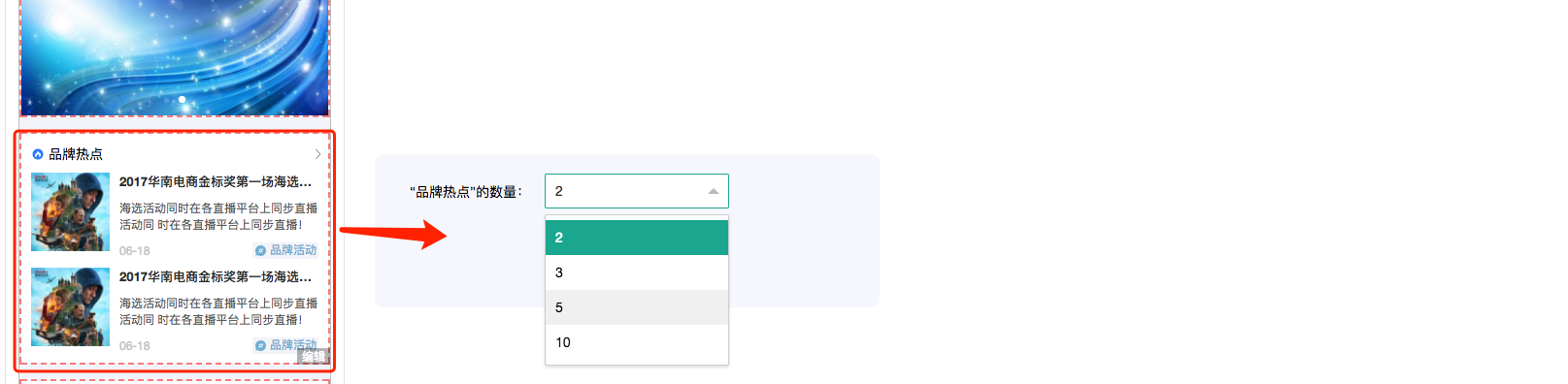
图 9 热点设置
热帖推荐:系统对所有帖子进行筛选,按照阅读数,点赞数,评论数,发帖时间参数,通过特定的热度计算规则,对帖子进行热度评定。此处只需要设置推荐的话题,及热度靠前的数量。然后系统根据此处设置的推荐规则,按照指定的话题,指定的热度排名数量筛选数据,并显示在首页热帖推荐栏中。不设置默认为全部,选择每个话题下热度排名前3的帖子进行推荐。
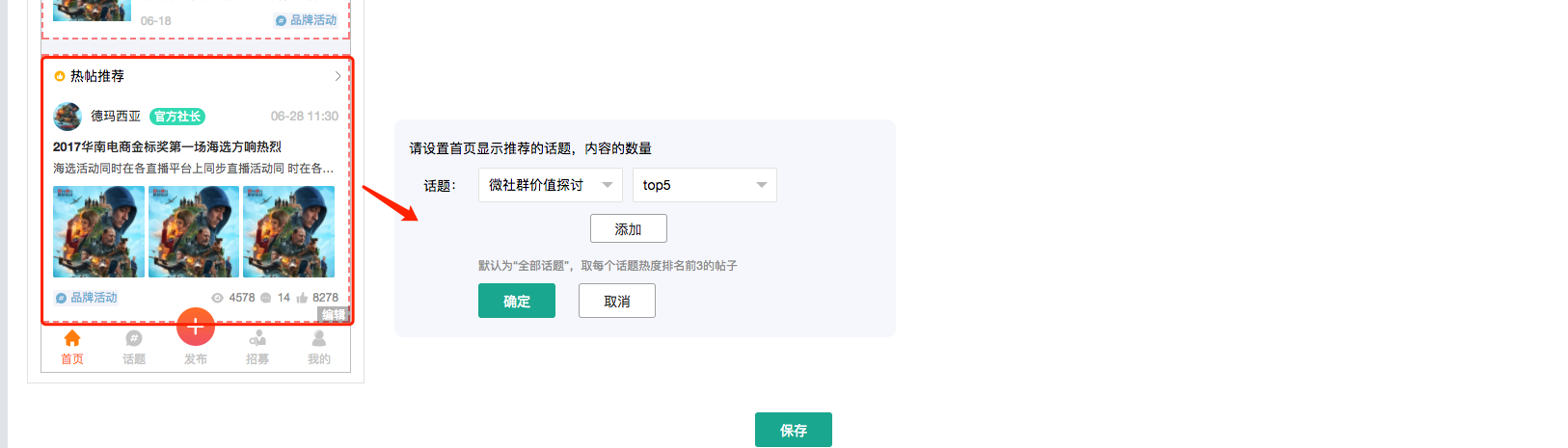
图 10 热帖推荐
3.1.2招募装修
入口:内容管理→页面装修→粉丝招募
粉丝招募:招募令(0~5000字)可在文本框中输入招募信息,吸引游客用户转化成粉丝用户。默认文案如上图所示。商户可自定义文本框的内容。
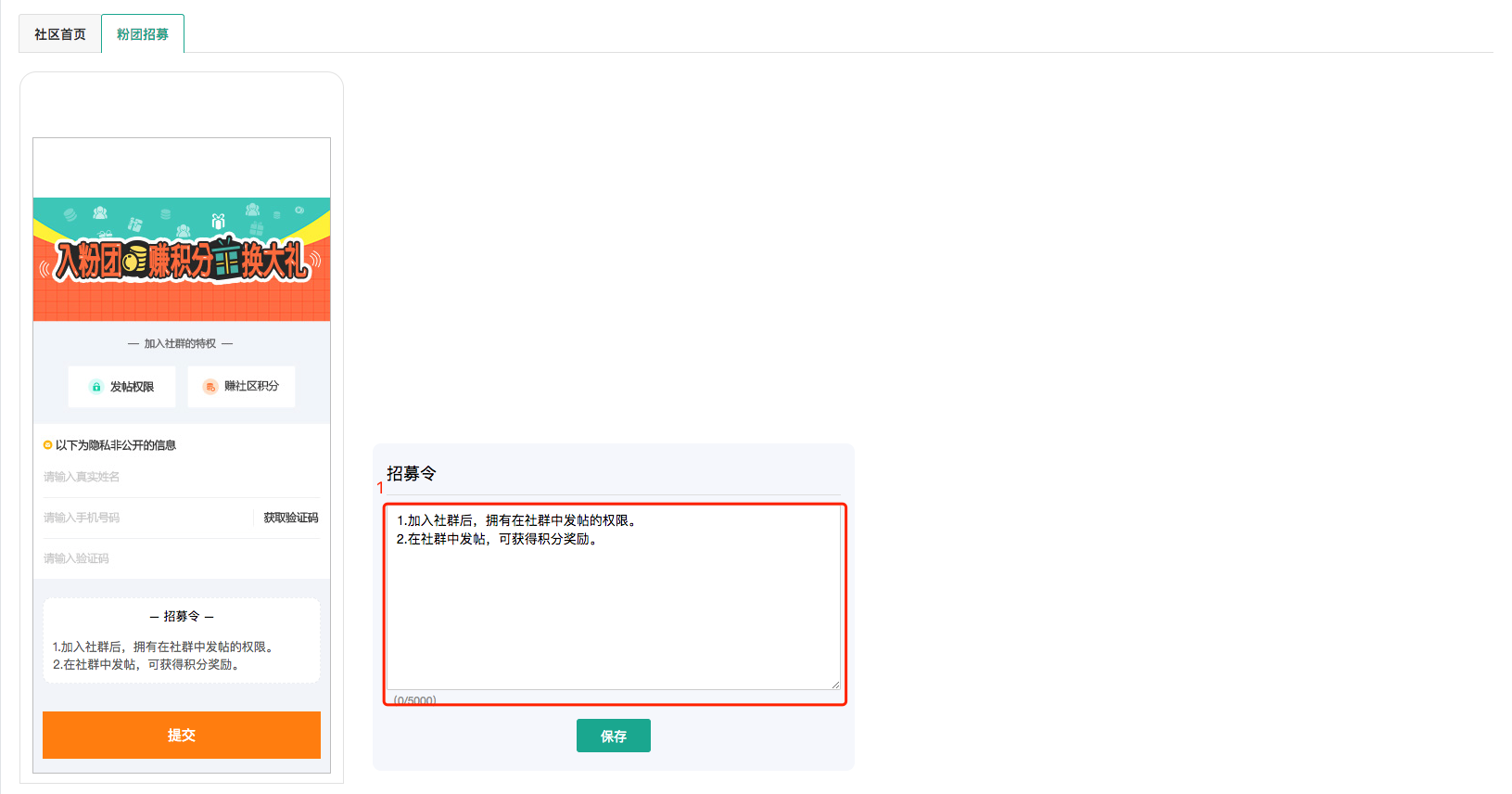
图 11 粉丝招募
3.2话题管理
编号1:点击跳转到“新建话题”页面,(如图13) 编号2:输入话题名称搜索话题 编号3:可通过浏览数,帖子数,关注用户排序 编号4:功能操作按钮,【编辑】,修改话题信息;【显示/隐藏】,隐藏话题后,前端看不到此话题;【删除】,删除话题,话题中有帖子时,则不能删除话题。 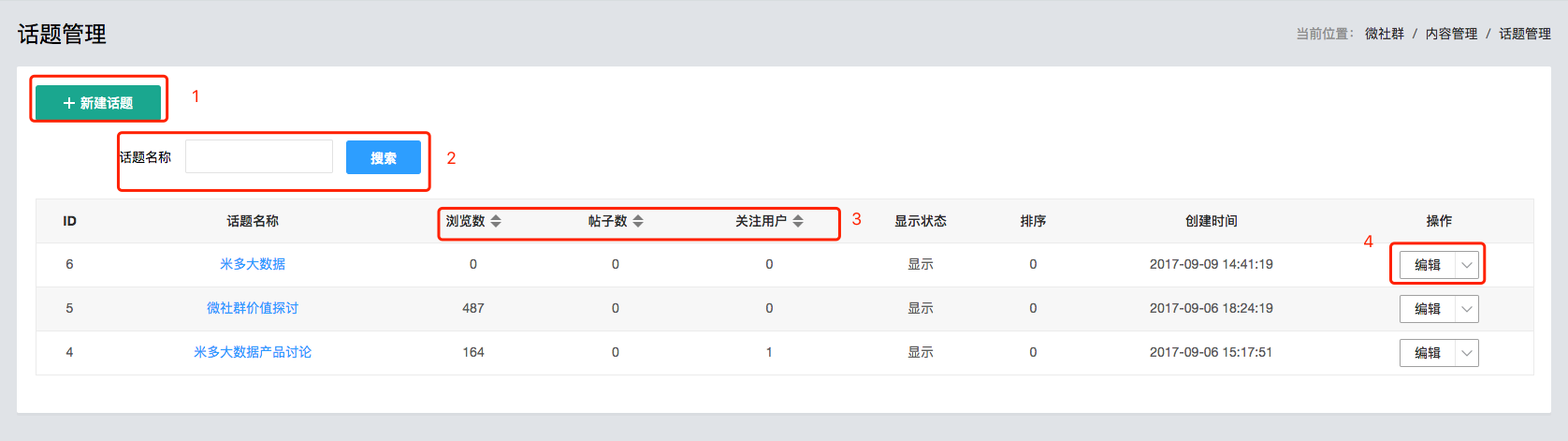
图 12 话题管理
新建话题:话题名称(2~10字),形象图(720px*300px),列表图(120px*120px),话题简介(8~50字),排序值(0~99999,默认为0),设置好这些信息即可创建一个话题。排序值越大越靠前,前端显示话题时,将根据排序值确定话题的显示顺序。
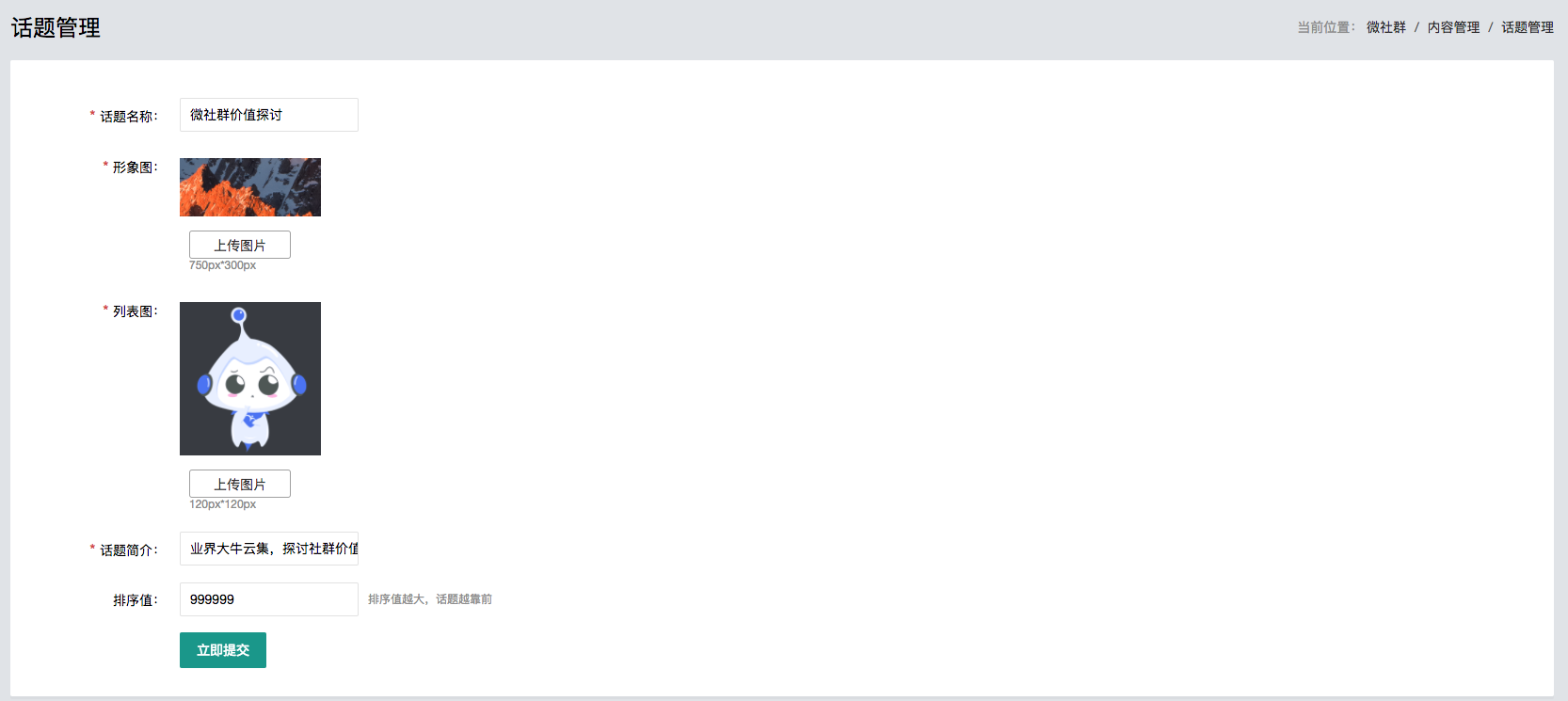
图 13 新建话题
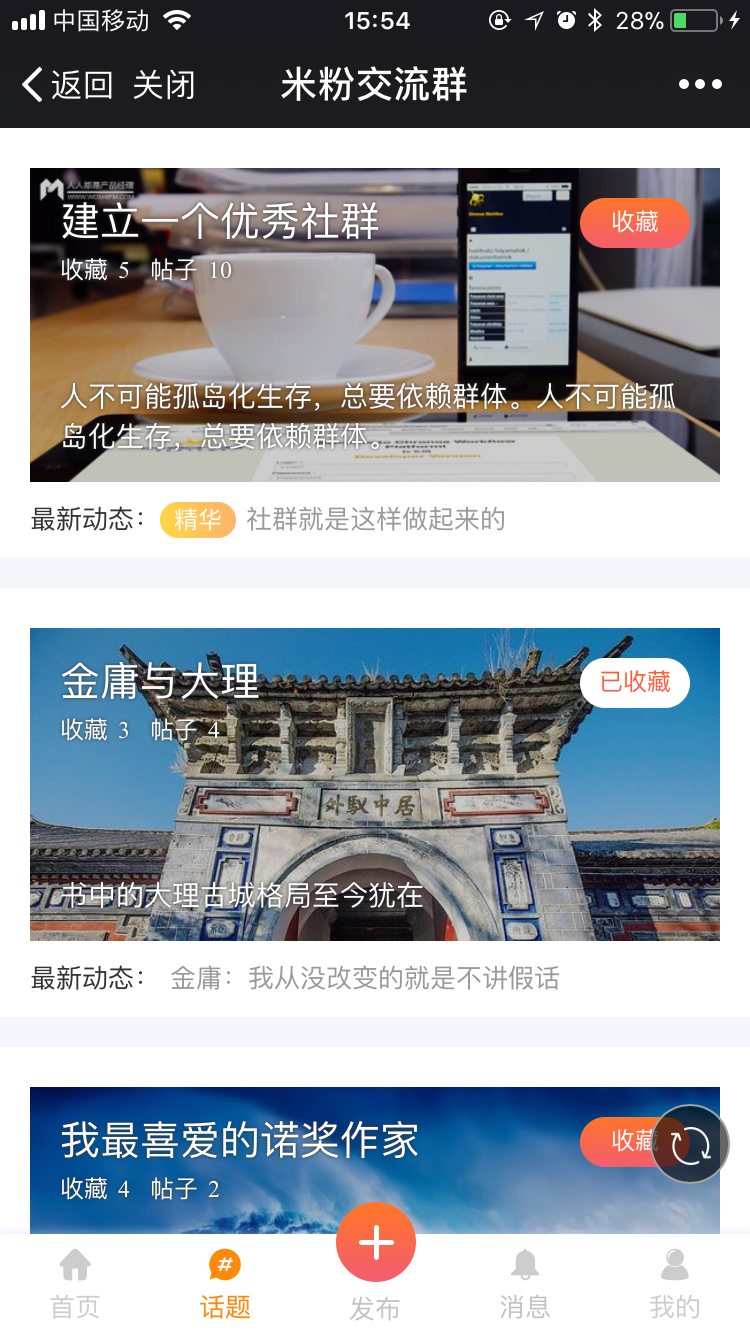
图 14 前端话题展示效果
3.3帖子管理
3.3.1普通帖
入口:内容管理→帖子管理 编号1:普通帖,非管理员用户所发的帖子。官方帖:管理员用户所发的帖子。 编号2:筛选条件。精华,筛选精华帖。热点,筛选热点帖。 编号3:可根据帖子 评论数,点赞数,阅读数,时间,进行排序。 编号4:点击帖子标题,可查看帖子详情。 编号5:功能操作按钮。【锁定/解锁】,锁定,帖子锁定后,前端则不可访问,看不到帖子的内容(如图20);【精华/取消精华】,精华,给帖子打上精华标签;【热点/取消热点】,热点,把帖子加入到前端“品牌热点”中(如图18);【置顶/取消置顶】,置顶,在话题详情的最顶部显示帖子(如图17);【删除】,删除帖子。 编号6:选择多个帖子,进行批量设置。
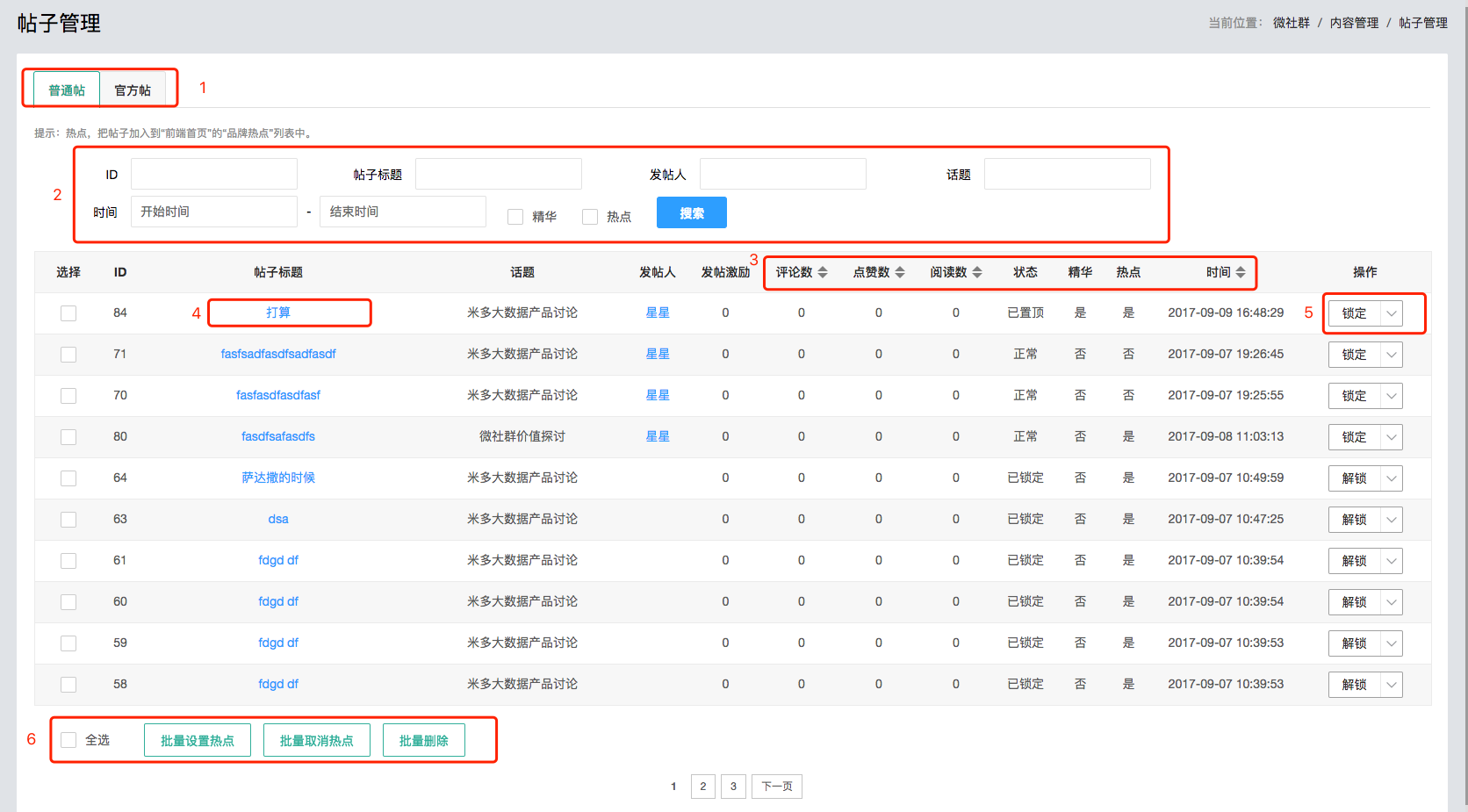
图 15 普通帖
3.3.2官方帖
入口:内容管理→帖子管理→官方帖→发帖
编号1:发帖人,选择一个管理员账户即可,帖子将以选择的管理员身份发出,管理员昵称后面有头衔标识,只有管理员才有头衔标识,如(如图17)绿色背景头衔。 编号2:话题,帖子标题(2~30字),内容(0~5000字),图片(0~9张)。输入对应的内容即可发帖。 编号3:发布,预览按钮。预览,可以看到当前编辑的帖子在前端展示的实际效果。前端效果如(如图19)
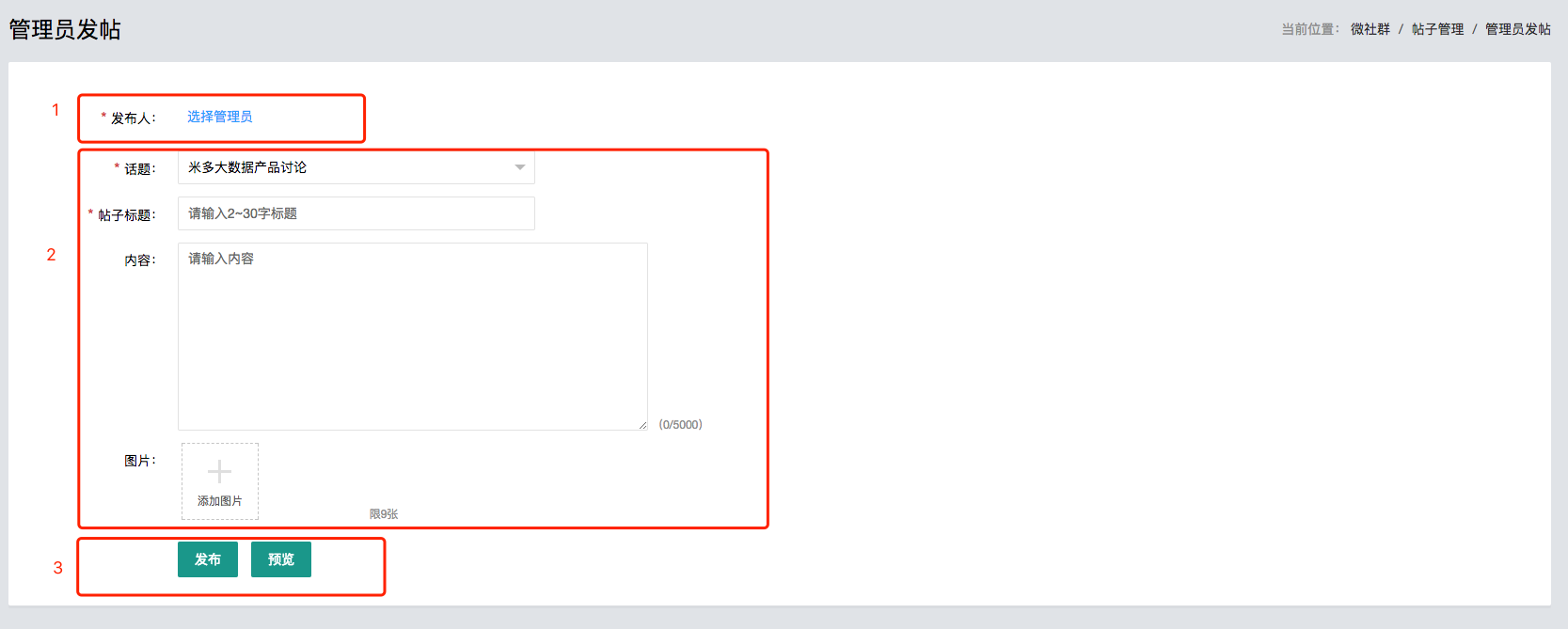
图 16 管理员发帖
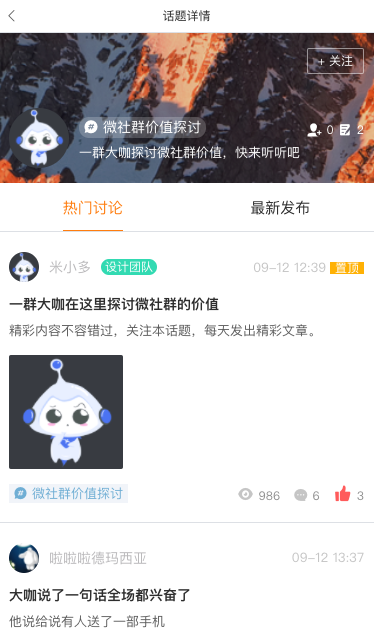
图 17 官方置顶帖子
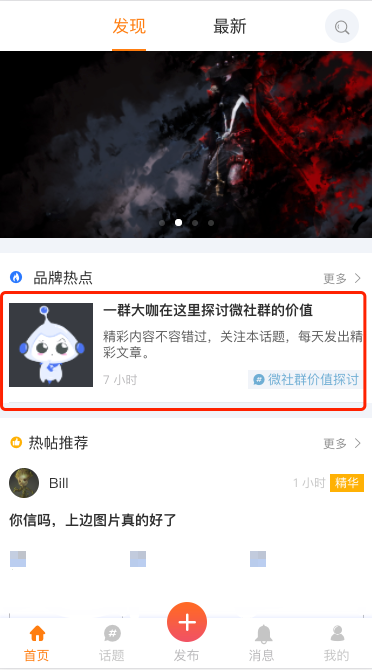
图 18 热点帖子
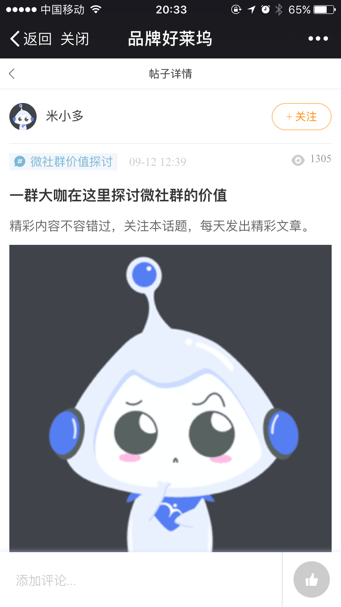
图19 帖子内容
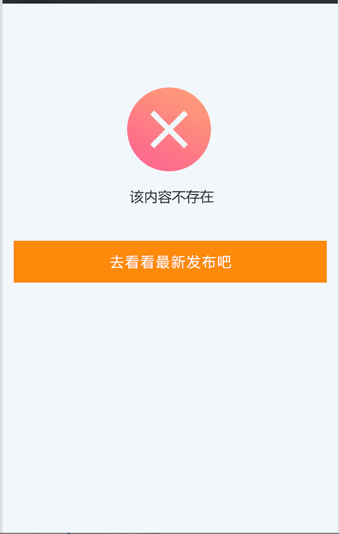
图 20 帖子被锁定
3.4评论管理
入口:内容管理→评论管理
编号1:搜索条件 编号2:鼠标指向评论,可查看全部评论内容 编号3:操作按钮,【删除】,删除评论 编号4:选择多项,批量删除。
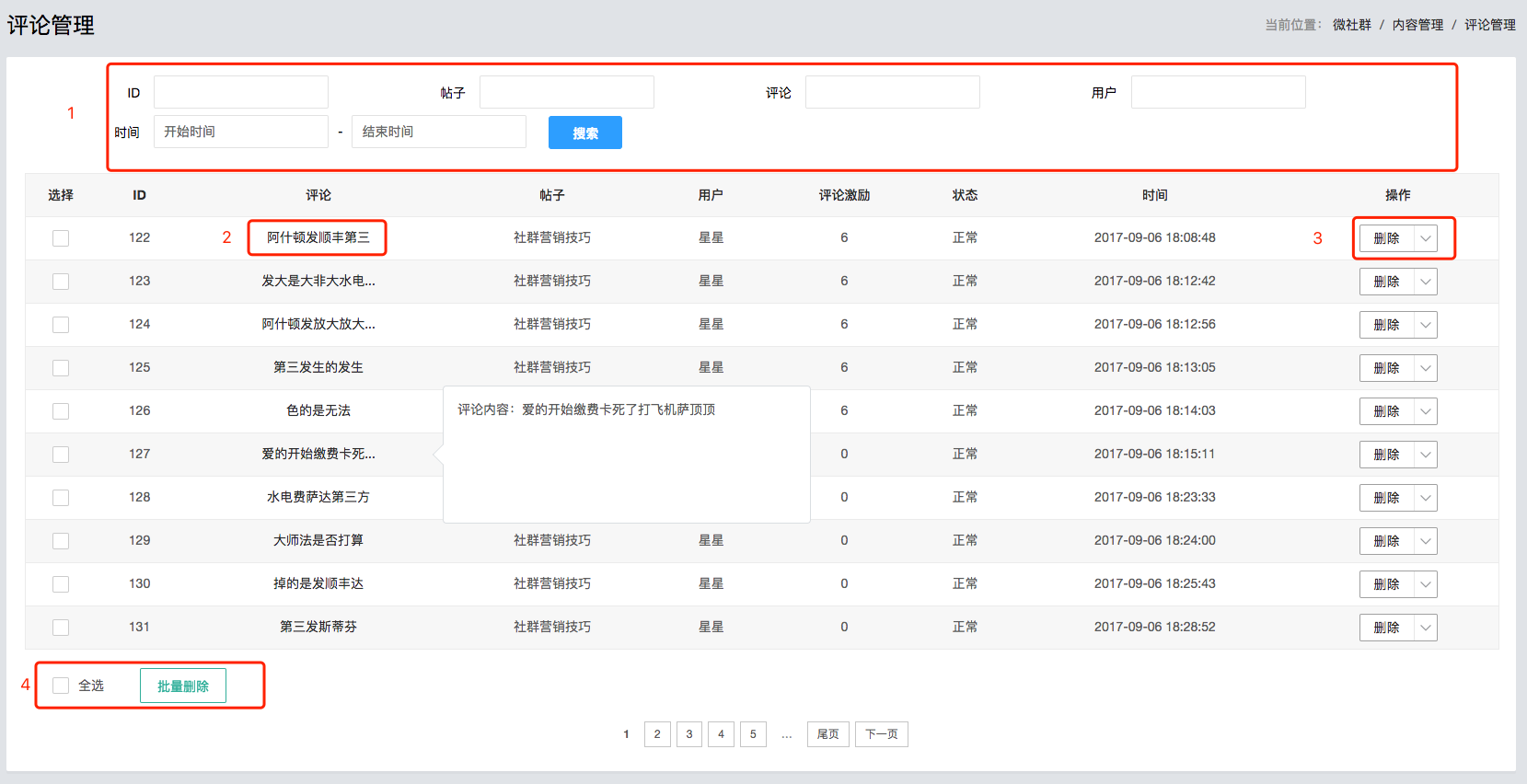
图 21 评论管理
4.用户管理
用户管理:对游客用户,粉丝用户,管理员用户信息查看。
4.1粉团管理 用户管理→粉丝管理
编号1:筛选条件 编号2:功能按钮,【禁言】,粉团用户禁言后,将不能在前端发帖,评论,回复。 编号3:选择多项,批量禁言
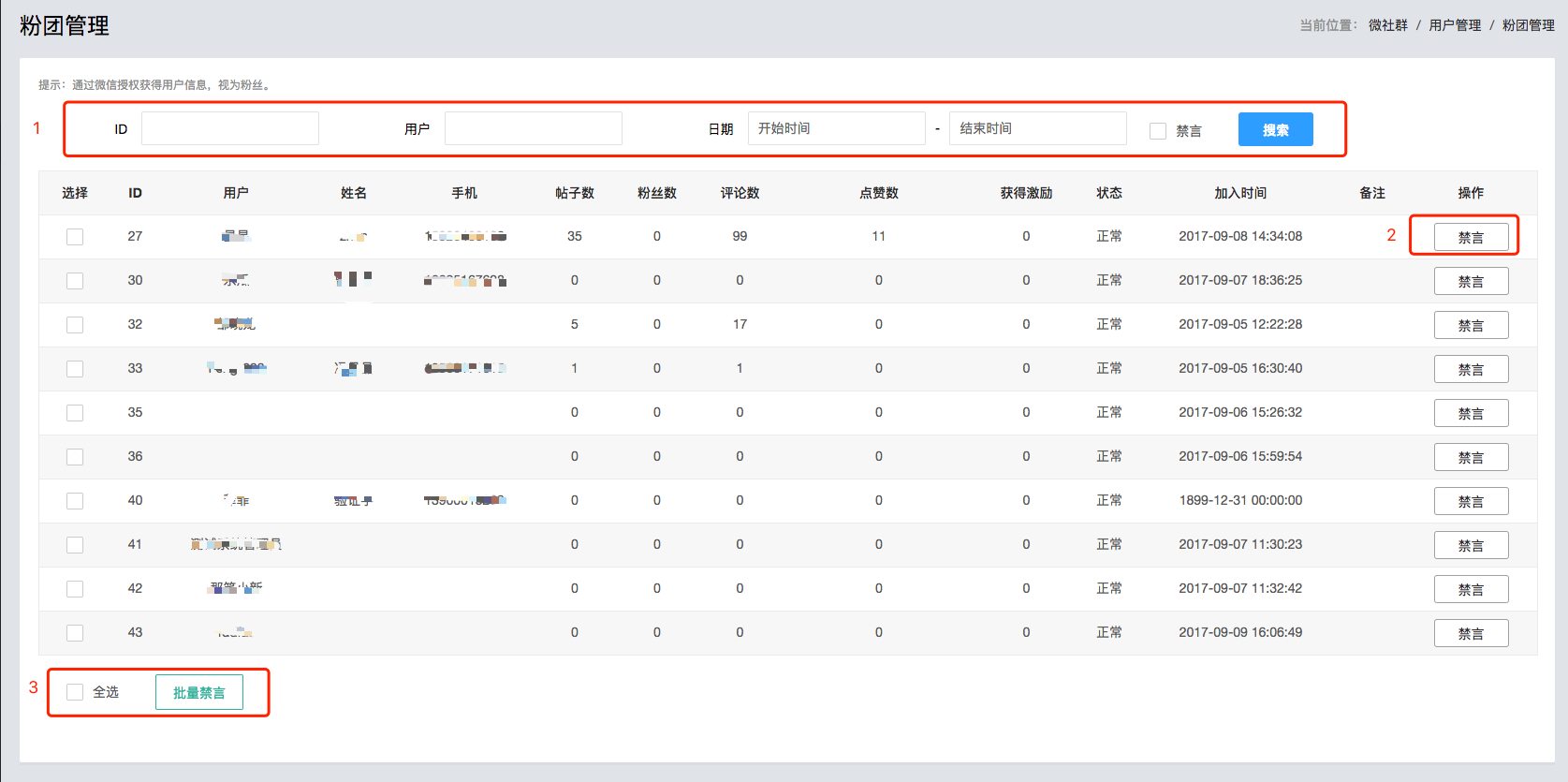
图 22 粉团管理
4.2粉丝管理
入口:用户管理→游客管理
编号1:筛选条件 编号2:功能按钮,【禁言】,粉团用户禁言后,将不能在前端发帖,评论,回复。 编号3:选择多项,批量禁言
图 23 粉丝管理
4.3管理员
入口:用户管理→管理员
编号1:管理员,管理员头衔。点击管理员头衔,进入“管理员头衔“(社群中头衔是区分官方与非官方用户的区别,带有头衔用户发出的帖子,即为官方帖) 编号2:添加管理,点击进入“添加管理员“ 编号3:可通过发帖数,粉丝排序。 编号4:功能操作按钮,【编辑】,管理员信息编辑;【禁用】,禁用管理员发帖,评论,回复,权限。【绑定/解绑】,绑定,绑定粉团账户。【删除】,删除账户。
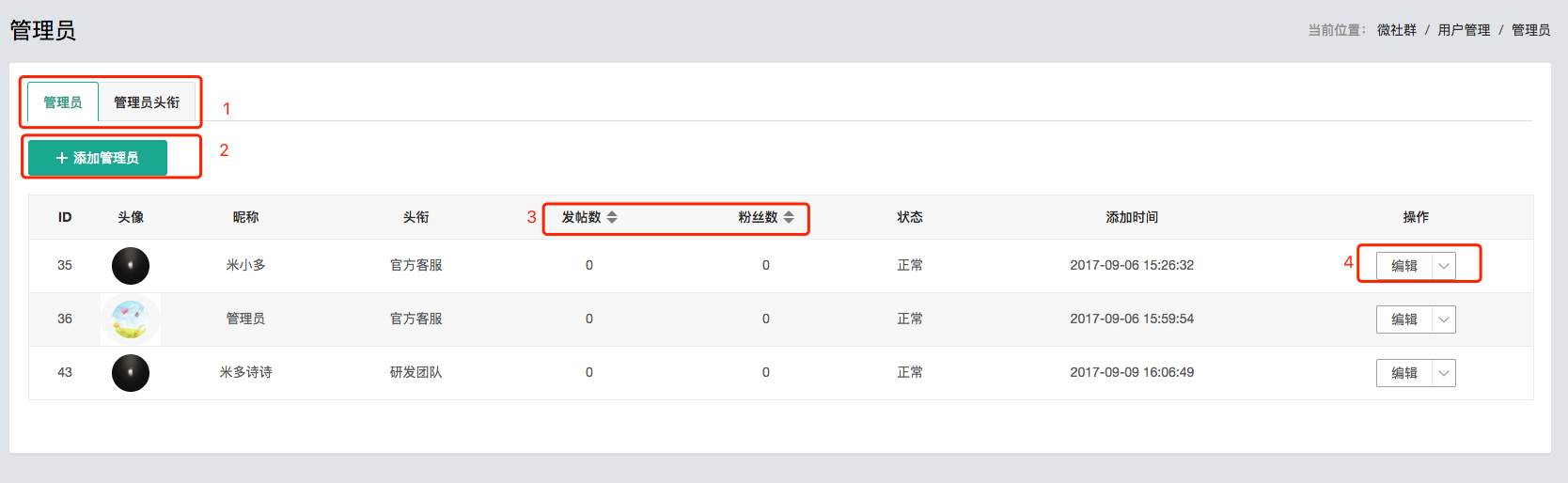
图 24 管理员
4.3.1管理员头衔
入口:用户管理→管理员→管理员头衔
编号1:添加管理员头衔,如下图所示。 编号2:功能操作按钮,【编辑】,修改头衔名称;【删除】,删除头衔,如有管理员正在使用此头衔,则不能删除。
注:头衔文本长度(1-4字),头衔前端显示效果(如图26)。
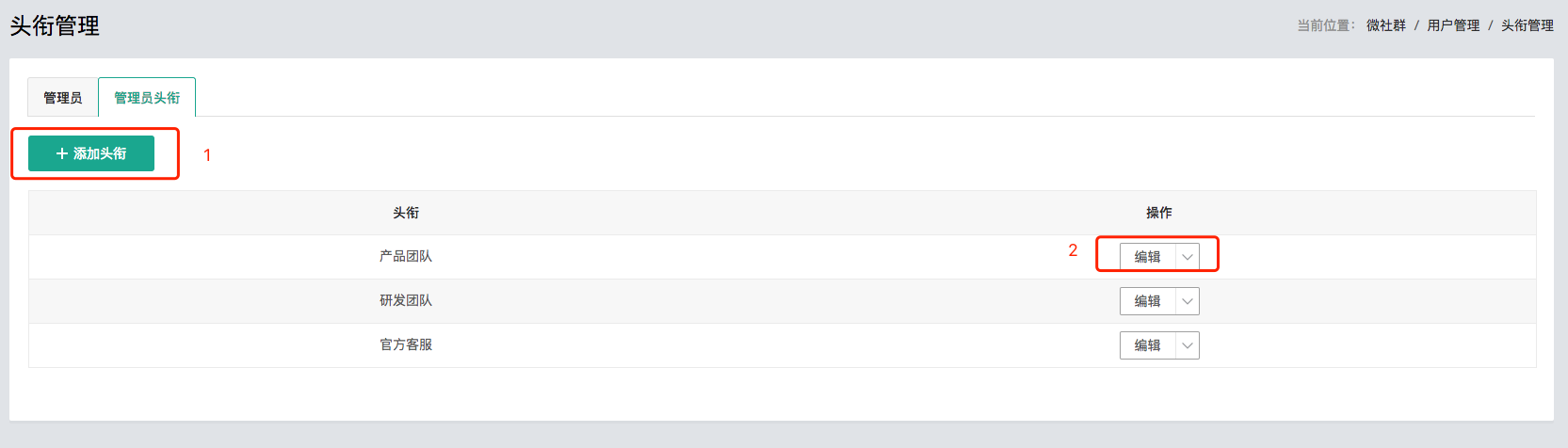
图 25 管理员头衔
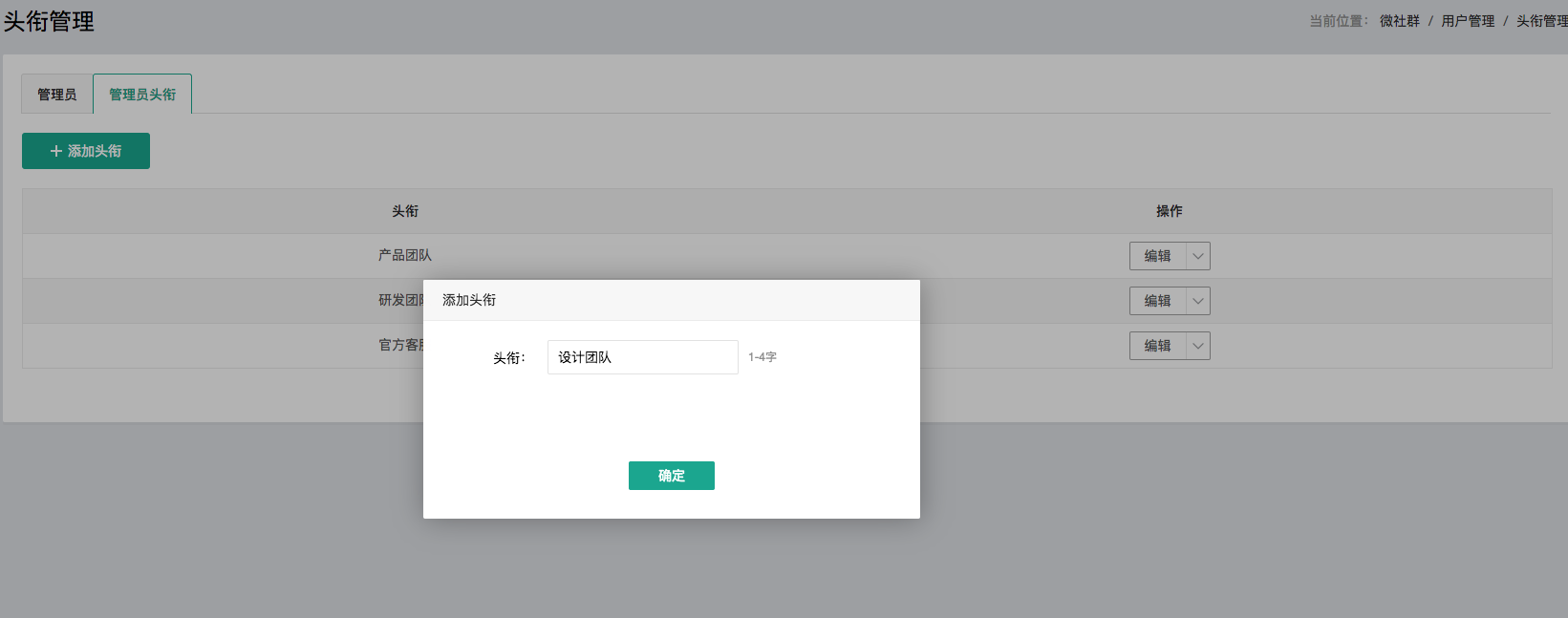
图 26 添加头衔
4.3.2添加管理员
入口:用户管理→管理员→添加管理员
添加管理员:输入昵称(1~8字),选择头衔,上传头像(头像默认为社群logo图),即可添加管理员。
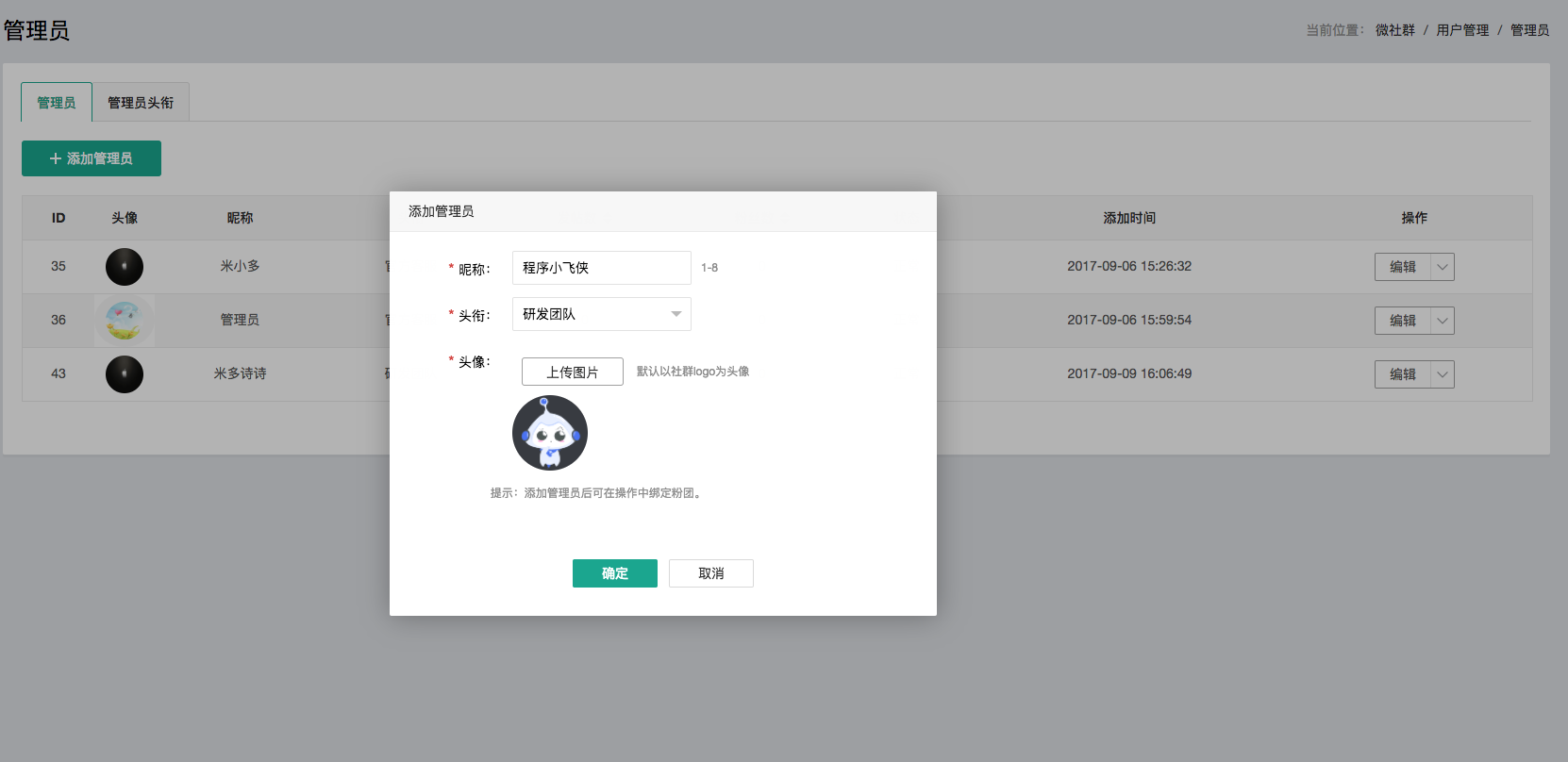
图 27 添加管理员
4.3.3绑定粉团账户
入口:用户管理→管理员→操作“绑定”
绑定粉团:输入粉丝ID,点击搜索。搜索到用户时,下方显示粉丝用户的ID,昵称信息,核对无误时绑定。 说明,输入的ID不存在,则不可绑定,输入的用户ID已被绑定,则不可绑定。 注意:在绑定粉丝时,需绑定前与粉丝用户沟通,然后进行绑定,不可随便给粉丝用户绑定管理员账户。绑定粉丝账户后,粉丝用户所作出的操作,均以管理员身份执行,不需要“粉丝”账户拥有管理员身份时则“解绑”。
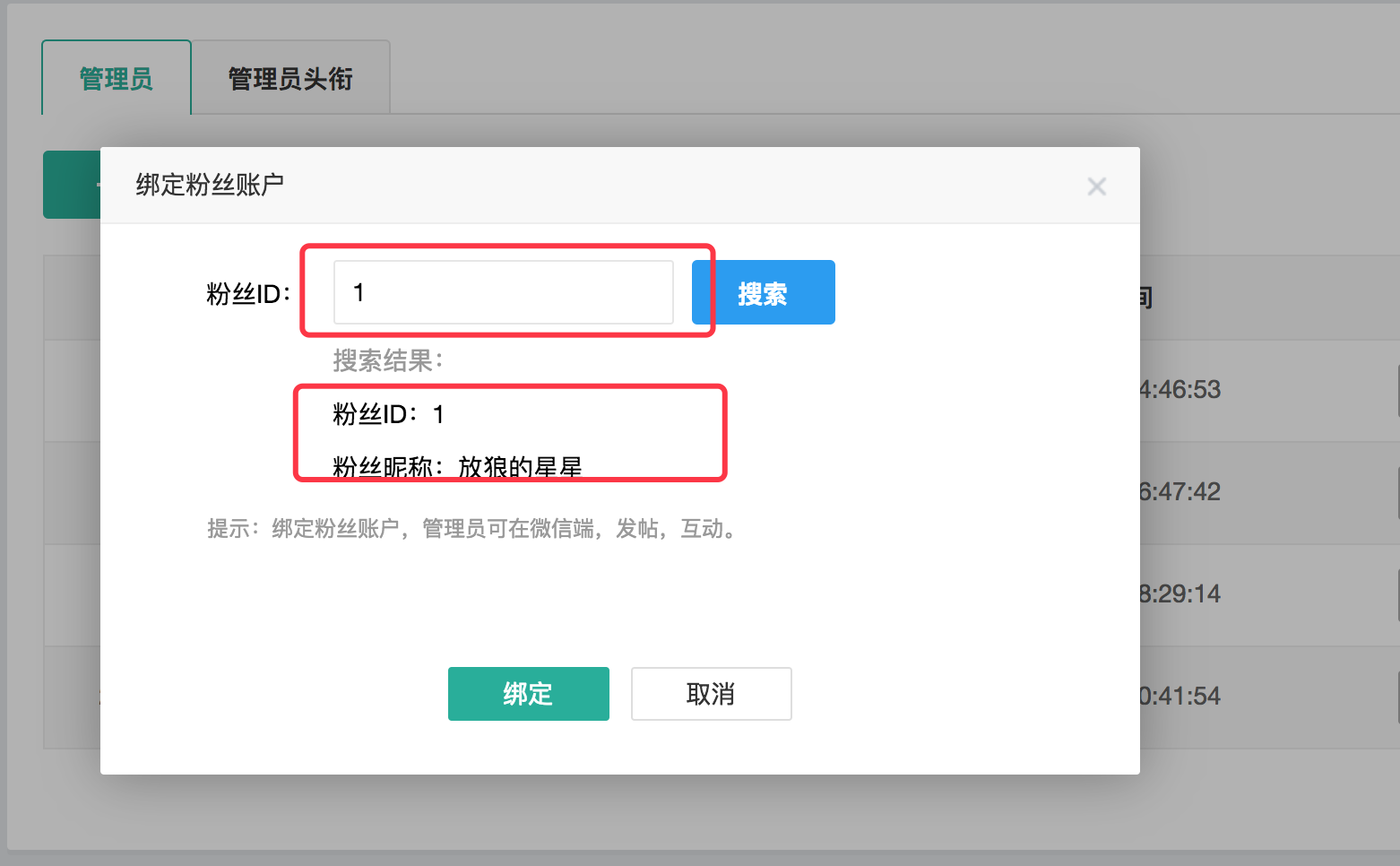
图 28 绑定粉丝账户 对此你有何评价?欢迎回帖和大家一起评论 ---------------------------------------------- 米多大数据引擎,帮助传统品牌企业实现物联网时代的“四个现代化”,即企业平台化、品牌人格化、产品个性化、员工创客化。
|